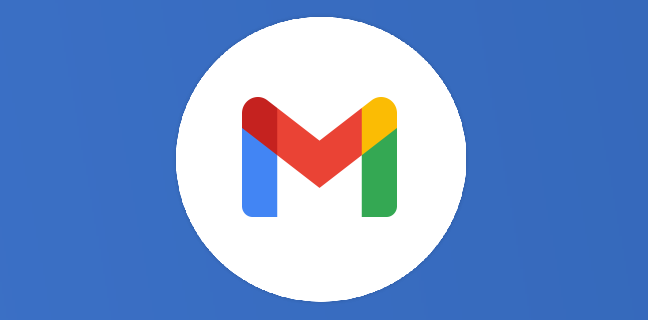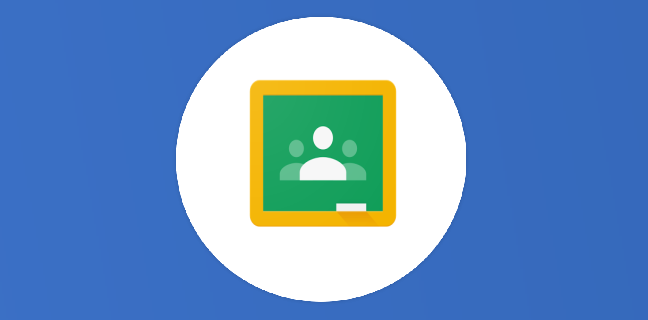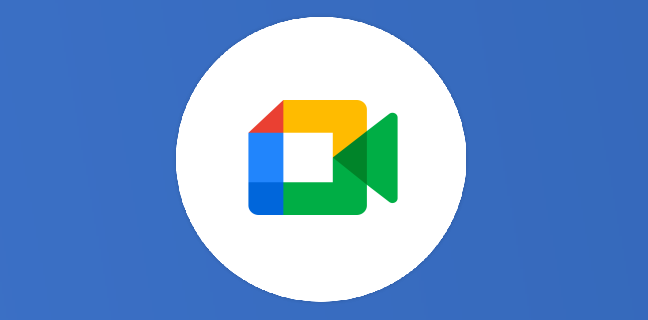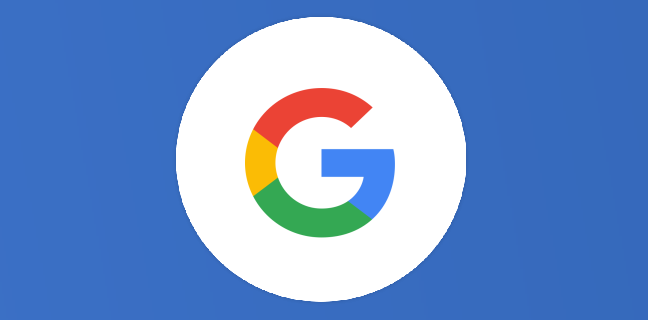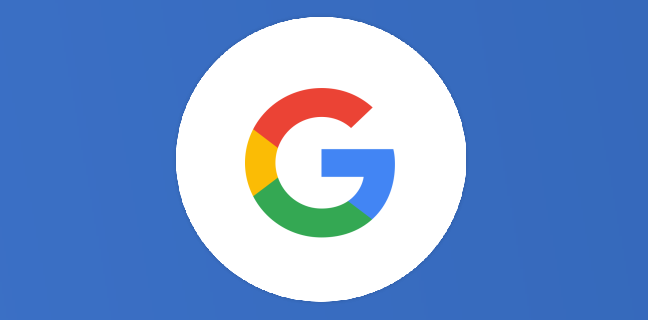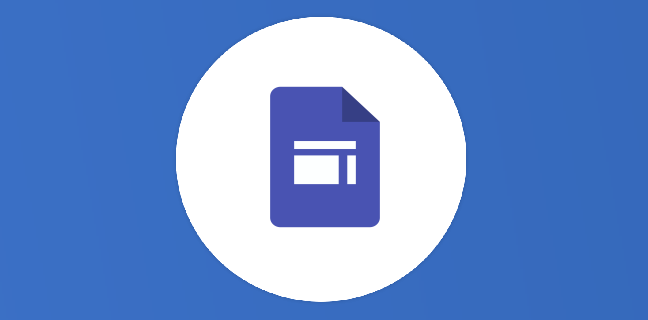Attribuer des couleurs uniques aux éléments de graphique dans Google Sheets
Mise à jour du 7 janvier 2019 dans Google Sheets. Lorsque vous travaillez sur un graphique dans Sheets, vous pouvez attribuer une couleur unique à un élément visuel, par exemple une barre dans un histogramme, […]
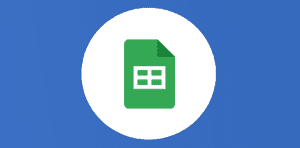
Attribuer des couleurs uniques aux éléments de graphique dans Google Sheets

Mise à jour du 7 janvier 2019 dans Google Sheets. Lorsque vous travaillez sur un graphique dans Sheets, vous pouvez attribuer une couleur unique à un élément visuel, par exemple une barre dans un histogramme, ou un point ou une ligne dans un graphique en courbe, afin de le distinguer des autres éléments de même type. Cela s’applique aux histogrammes, diagrammes à colonnes, graphiques en courbe, diagrammes de dispersion et à certaines séries de diagrammes de combinaison.
Voyons un exemple dans cette animation :
Pour créer un graphique vous devez :
cliquer sur Insertion ;
sélectionner Graphique ;
dans la colonne à droite de votre écran, choisissez la catégorie Personnaliser ;
cliquer sur une des des constantes ;
choisissez le couleur de votre choix.
La mise-en-forme vos feuilles de calcul n’aura plus aucun secret à présent ! Vous souhaitez en apprendre plus sur la suite bureautique Google Workspace, découvrez nos formations Google Sheets chez Numericoach. Nous vous disons à très vite pour de nouveaux articles sur le classeur de Google.
Veuillez créer un compte pour lire la suite de cette ressource
L’accès à cette ressource se fait gratuitement en créant un compte Numerifan. Les abonnements payants donnent également accès aux cours gratuits.

Cet article est réservé aux abonnés. Pourquoi ?
Fournir tout ce contenu nous demande beaucoup de temps, des ressources et une veille permanente. Accédez à ce contenu en rejoignant notre super communauté, pour tous nous remercier 💪
Besoin d'un peu plus d'aide sur Sheets ?
Des formateurs sont disponibles toute l'année pour vous accompagner et optimiser votre utilisation de Sheets, que ce soit pour votre entreprise ou pour vos besoins personnels !
Découvrir nos formations Sheets
- Articles connexes
- Plus de l'auteur

 Sheets
Sheets  Agenda
Agenda  Forms
Forms  Apps Script
Apps Script  Gmail
Gmail  Chat
Chat  Meet
Meet  Contacts
Contacts  Chrome
Chrome  Sites
Sites  Looker Studio
Looker Studio  Slides
Slides  Docs
Docs  Drive
Drive  AppSheet
AppSheet  Admin Workspace
Admin Workspace 
 Android
Android  Chromebook
Chromebook  Equipements Google
Equipements Google  Google Cloud Platform
Google Cloud Platform  Google Photos
Google Photos  Maps
Maps  Youtube
Youtube